APE 変換:APEファイルをMP3、WAVなどに変換する方法
主にMonkey’s Audioというアプリケーションで使われているAPEファイルを広く利用するために、APEファイルをMP3などに変換する気があれば、どうしますか。APEからMP3、WAVに変換しようとしても、方法がわからなくて悩んでいますか。下記では、APEファイルを変換する方法をご案内!
APEファイルは音声ファイルの一種で、主にMonkey’s Audioというアプリケーションで使われています。その特徴として、オーディオファイルを圧縮する時、その損失を避けられます。APEファイルの再生や変換と言えば、foobar2000、 Media Player Classic、Monkey’s Audioなどのアプリケーションが挙げられますが、MP3、WAVなどの音声と比べて、互換性がそれほど良いではないです。

APE 変換
MP3はよく使われていて、見られている音声ファイルのフォーマットとして、iPhone、iPad、PSPなど多くのデバイスに対応できるので、APEより音質が劣化でありながら、APEからMP3に変換しようとするのは少なくないです。でも、どうすればAPEからMP3に変換できますか。
プローAPE MP3 変換の紹介
現在、APE MP3 変換 フリーソフトやAPE MP3 変換 サイトがありますが、安全性や品質などの要素を考慮した上で、ここでは、Aiseesoft APE 変換をおすすめします。このAPE 変換により、APEファイルからMP3、WAV、MP2に変換したり、MP4、WMV、FLV、MOV、VOBなどの動画を互換したり、さらに、動画から音声を抽出したりすることができます。例えば、MP4 音声 抽出、MOV MP4 変換などのガイドをご参考ください。
ステップ 1APE 変換を無料ダウンロード
APEをMP3、WAVなどに変換したいなら、APE変換を無料ダウンロード、インストールして、実行します。
ステップ 2MP3、WAVなどに変換したいAPEを選択
APE変換のインターフェースのメニューバーにある「ファイルを追加」ボタンをクリックして、ローカルからAPEファイルを選択して追加できます。

ファイルをロード
ステップ 3出力形式を選択
「プロフィール」のドロップダウンリストから出力デバイスや出力形式を選択できます。または、検索ボックスで直接にMP3、WAVなどの出力形式を入力して検索するのもよろしいです。
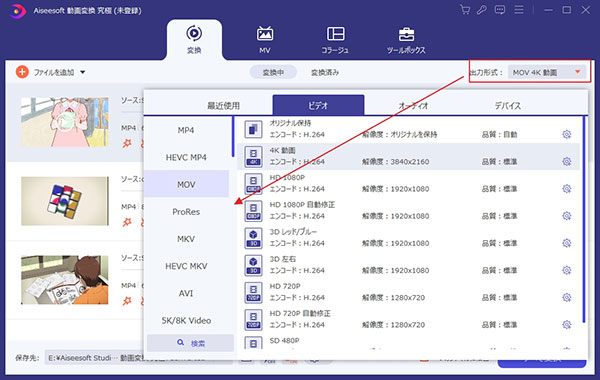
出力形式を選択
ステップ 4APEをMP3、WAVなどに変換
最後、インターフェースに戻って、「変換」ボタンをクリックして.ape音声ファイルをMP3、WAVなどに変換し始めます。
変換後、APE音声ファイルをマルチデバイスに入れて再生できます。このAPE変換以外に、foobar2000でAPEをWAV、MP3、FLACなどに変換することもできます。そして、以上で紹介したAPE変換は変換機能だけでなく、編集機能やダウンロード機能も備えています。そこで、APEファイルを幾つかに分割したいなら、メニューバーの「カット」を選択して、案内にそって実現できます。動画ファイルなら、動画に対する画像入れ、文字入れ、エフェクト追加、アスペクト比調整、画面回転、解像度強化、ビデオノイズ除去などの編集ができます。さらに、YouTube、ニコニコ動画などの動画共有サイトからオンライン動画をダウンロードして保存することもできます。よかったら、4K動画 効果 最適化などのガイドをご参考ください。今後、必要なら、この動画 変換・編集・ダウンロード機能を備える超強力なソフトを無料ダウンロードしてお試し下さい。